Table of contents
本教程包含如何查看Windows 10、8和7操作系统中隐藏和保护的系统文件的说明。 在Windows 10和8中,与以前的MS操作系统一样,一些文件被隐藏,以避免它们被意外修改或删除,因为它们中的大多数是系统文件。
如果你出于任何原因想显示隐藏的和受保护的系统文件,那么请阅读本指南以了解如何做到这一点。
如何显示Windows 10、8或7操作系统中的隐藏文件和文件夹。
要在Windows 10/8.1/7操作系统中查看隐藏的文件夹和文件,你必须通过使用以下方法之一来启用 "隐藏项目 "视图。
方法1.从资源管理器的菜单中启用隐藏项目视图。
(*只适用于Windows 10和Windows 8.1)
1. 打开Windows Explorer。
2. 从 查看 菜单,检查 隐藏物品 箱子。

方法2.从控制面板启用隐藏和保护的系统文件视图。
(*适用于所有Windows版本)
第二种--也是最经典的--查看Windows电脑上隐藏和受保护的操作系统文件的方法是使用控制面板中的 "文件夹选项"。 要做到这一点。
1. 导航到Windows控制面板。
- 在 Windows 7。 转到 开始 > 控制面板 在 Windows 10/8-8.1 :
1.同时按 窗户  + S 键来打开搜索框。
+ S 键来打开搜索框。
2.类型 控制面板 然后点击结果中的 "控制面板项目"。
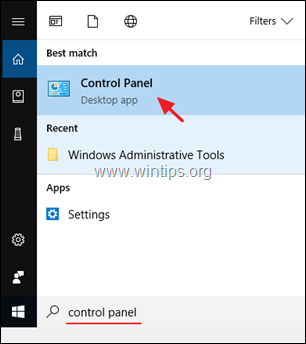
2. 设置 查看方式:。 至 小图标 然后双击在 文件资源管理器选项。
请注意。 在Windows 7中 开放 文件夹选项。
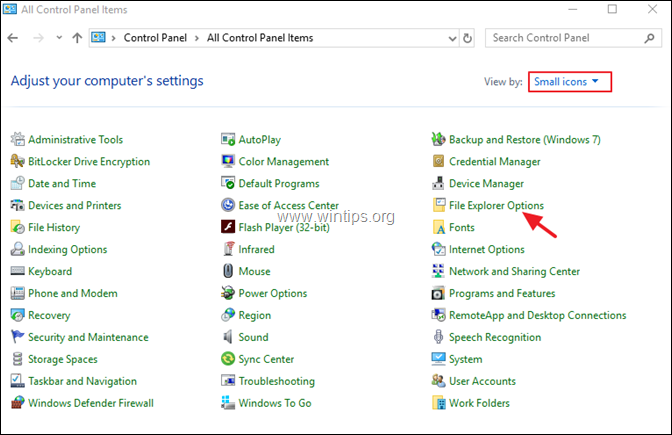
3. 在 查看 选项卡,选择 显示隐藏的文件、文件夹和驱动器 选项,并按 好的。
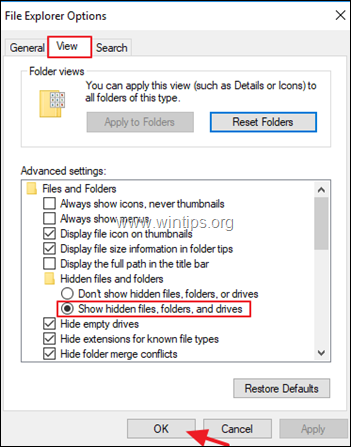
4. 从现在起,你可以查看你的Windows电脑上的隐藏文件。
注意:如果你想查看你的Windows电脑上隐藏的和受保护的系统文件,那么在上述窗口。 取消检查 的 隐藏受保护的操作系统文件(推荐) 选项,并点击 OK .
小费。 当你完成工作后,最好再次隐藏系统文件,以避免意外的修改。
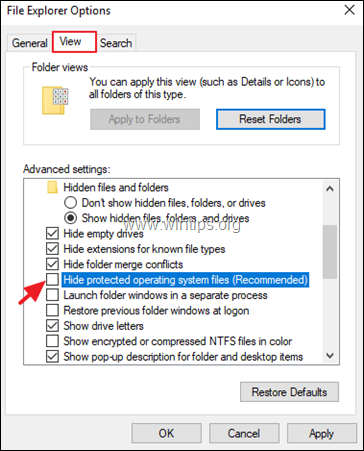
就是这样!让我知道本指南是否对你有帮助,请留下你的经验评论。 请喜欢并分享本指南以帮助他人。

Andy Davis
A system administrator s blog about Windows





